1、如图为含有多张图片的例子,具体如图所示:

2、在插入选项卡下点击形状,并点击圆形,具体如图所示:

3、直接使用鼠标左键,在图片的上方绘制一个圆形,具体如图所示:
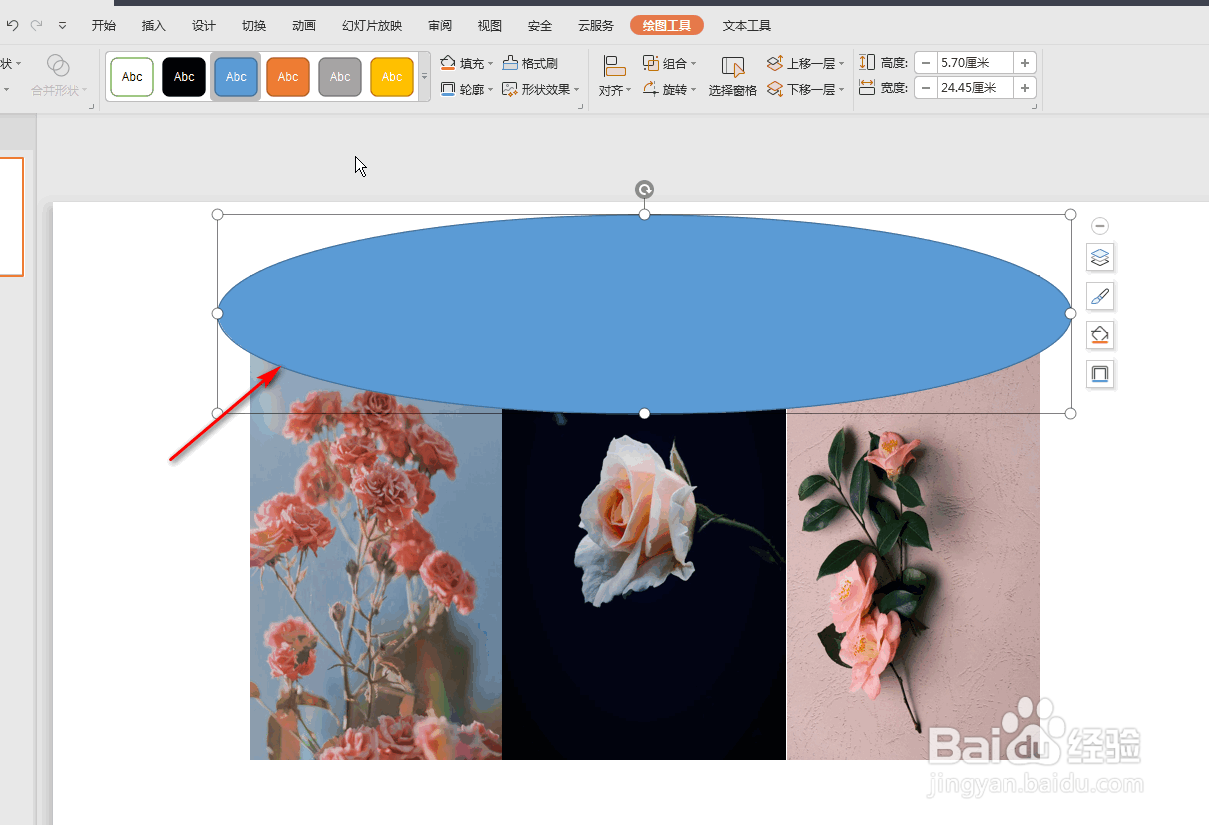
4、选中上述圆形,设置圆形为白色填充色,并且无轮廓,具体如图所示:

5、按照上述步骤2-4,在图片的下方绘制一个圆形,得到最后的立体照效果,具体如图所示:

时间:2024-10-12 01:40:11
1、如图为含有多张图片的例子,具体如图所示:

2、在插入选项卡下点击形状,并点击圆形,具体如图所示:

3、直接使用鼠标左键,在图片的上方绘制一个圆形,具体如图所示:
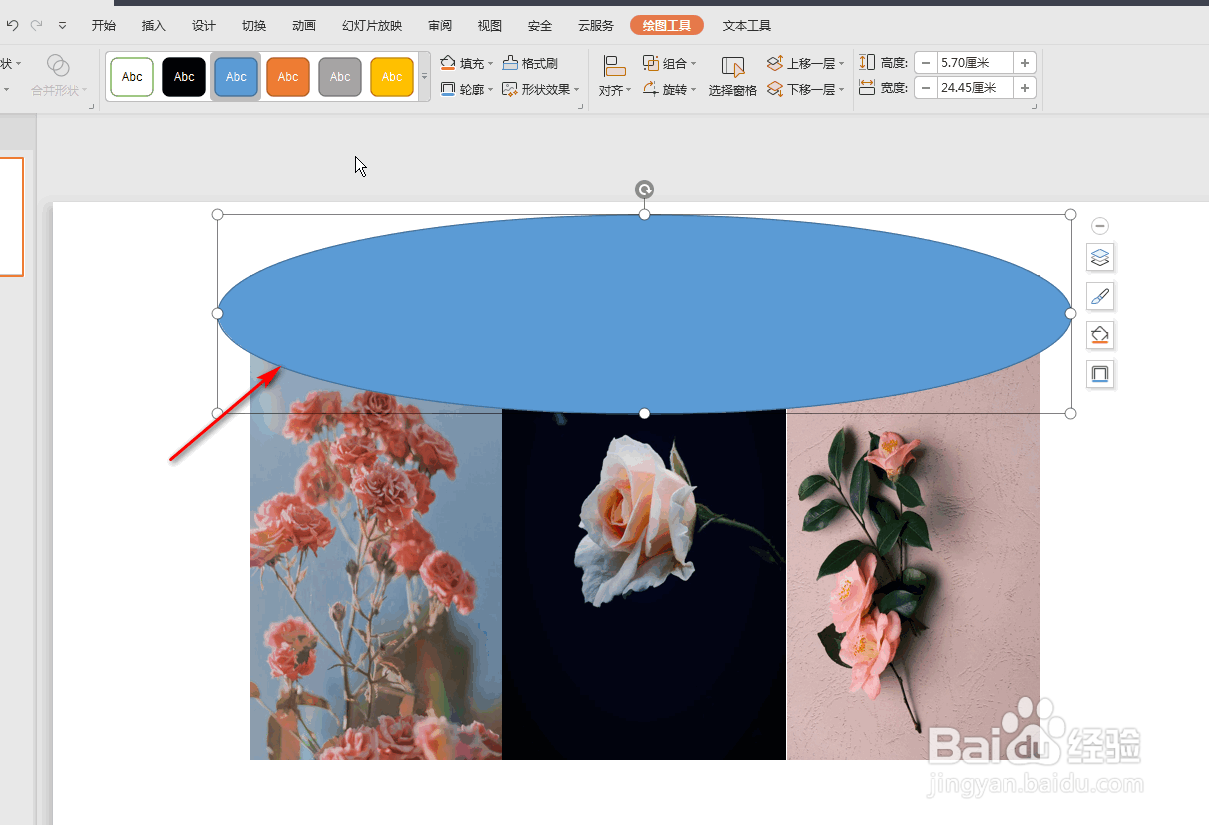
4、选中上述圆形,设置圆形为白色填充色,并且无轮廓,具体如图所示:

5、按照上述步骤2-4,在图片的下方绘制一个圆形,得到最后的立体照效果,具体如图所示:

